最近看到好多小伙伴在用Alist挂载OneDriv云盘的时候由于首次挂载有点儿看不懂文档教程,特此录制一份视频教程.
视频教程
文字教程
文字教程来源Alist-OneDriv文档
01-首先
首先打开https://tool.nn.ci/onedrive/request
02-创建应用
- 在打开的页面,选择所在区域,点击创建应用
- 登陆后选择「注册应用程序」,输入「名称」,选择「任何组织目录中的账户和个人」(注意这里不要看位置选择而是看文字,部分人可能是中间那个选项,不要选成单一租户或者其他选项,否则会导致登陆时出现问题),输入重定向 URL 为 https://tool.nn.ci/onedrive/callback ,1「注册」即可,然后可以得到
client_id2, 就是概要下面的应用程序(客户端) ID:aa2AAAc1-7AA2-4AA2-bAAd-2dAAAAAAAe87
- 注册好应用程序之后,选择「证书和密码」,点击「新客户端密码」,输入一串密码,选择时间为最长的那个,点击「添加」 (注:在添加之后输入的密码之后会消失,请记录下来
client_secret3 的值)![AlistOneDrive-02 AlistOneDrive-02]()
- 选择「API 权限」,点击 「MicroSoft Graph」,在「选择权限」中输入 file,勾选 「Files.read」(注:Files.read 是只读最小权限,图中权限较大,也同样可以),点击「确定」
![AlistOneDrive-03 AlistOneDrive-03]()
03-获取刷新令牌
到这里OneDrive设置已经完成,下面去https://tool.nn.ci/onedrive/request 获取刷新令牌, 莱斯沟~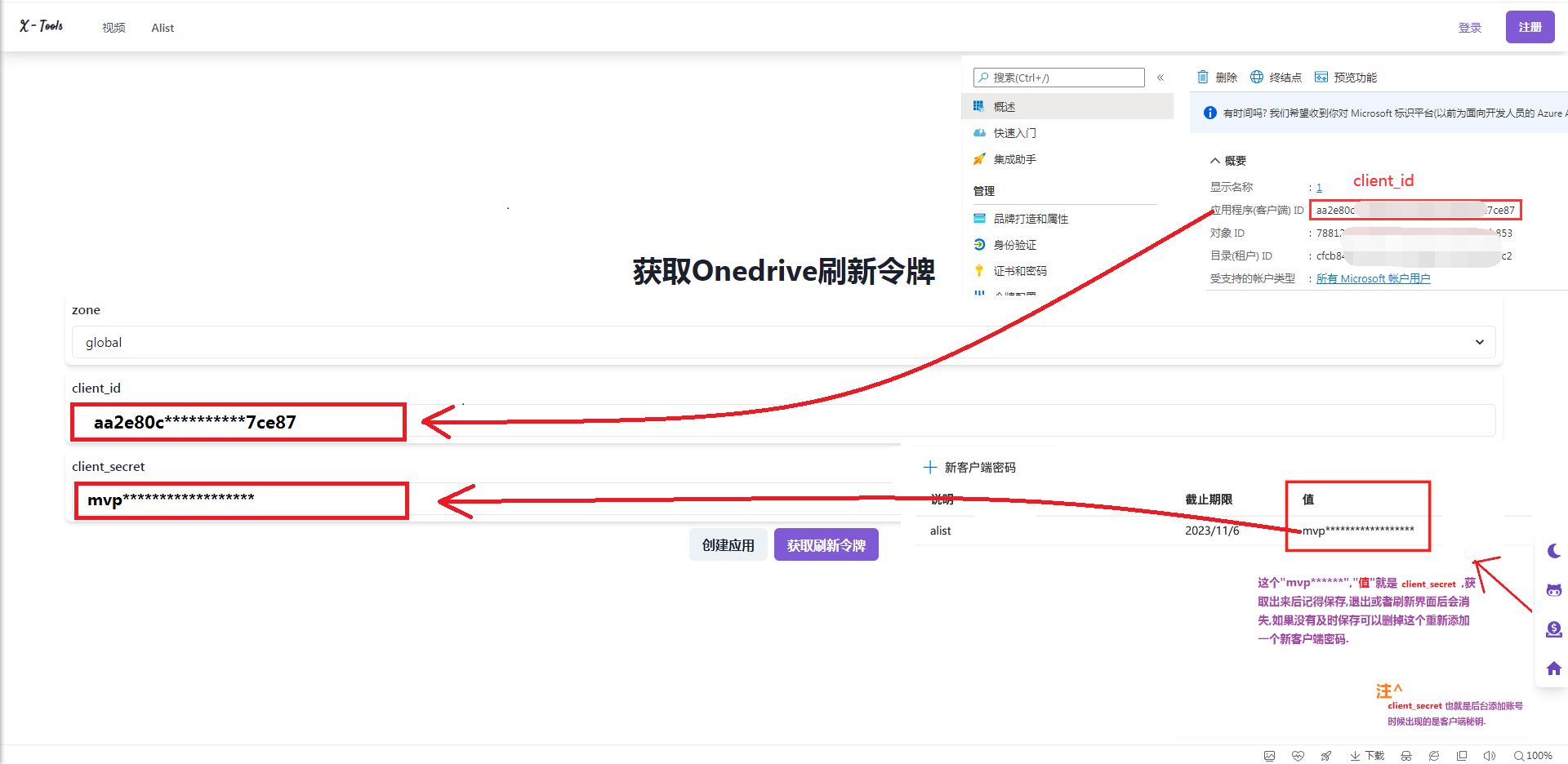
填好后点击下面的获取刷新令牌,就会得到如下信息....
分别有:
client_id: 客户端IDclient_secret: 客户端密钥redirect_uri: 重定向URLrefresh_token: 刷新令牌.
04获取Sharepoint site_id
如果需要挂载Sharepoint,完成上一步后,在显示刷新令牌的界面会出现一个输入站点地址,输入站点地址后点击获取site_id即可.[注:如果知道是干啥的需要的话自己添加,如果不知道干啥的空白即可不用管.]
05-添加帐号
将 03-获取刷新令牌后的信息 添加到Alist管理--帐号--添加--类型OneDrive 即可完成挂载...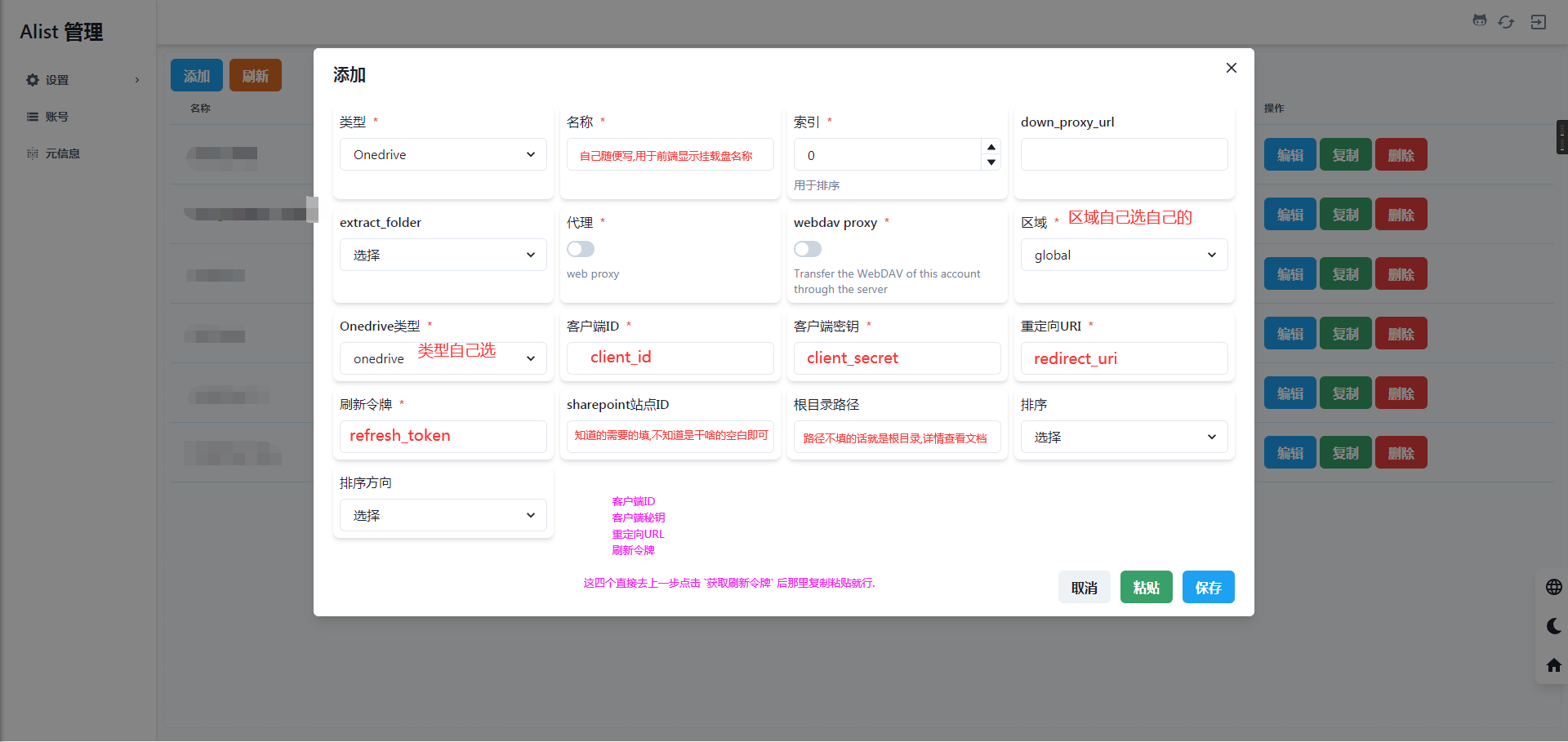
好了,到这里已经结束啦,有还不懂的可以评论留言.
1.https://www.bilibili.com/video/BV1Rb4y1E7NV
2.https://alist-doc.nn.ci/docs/driver/onedrive,文档中心
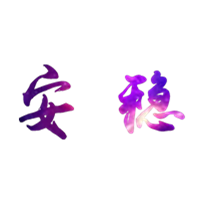
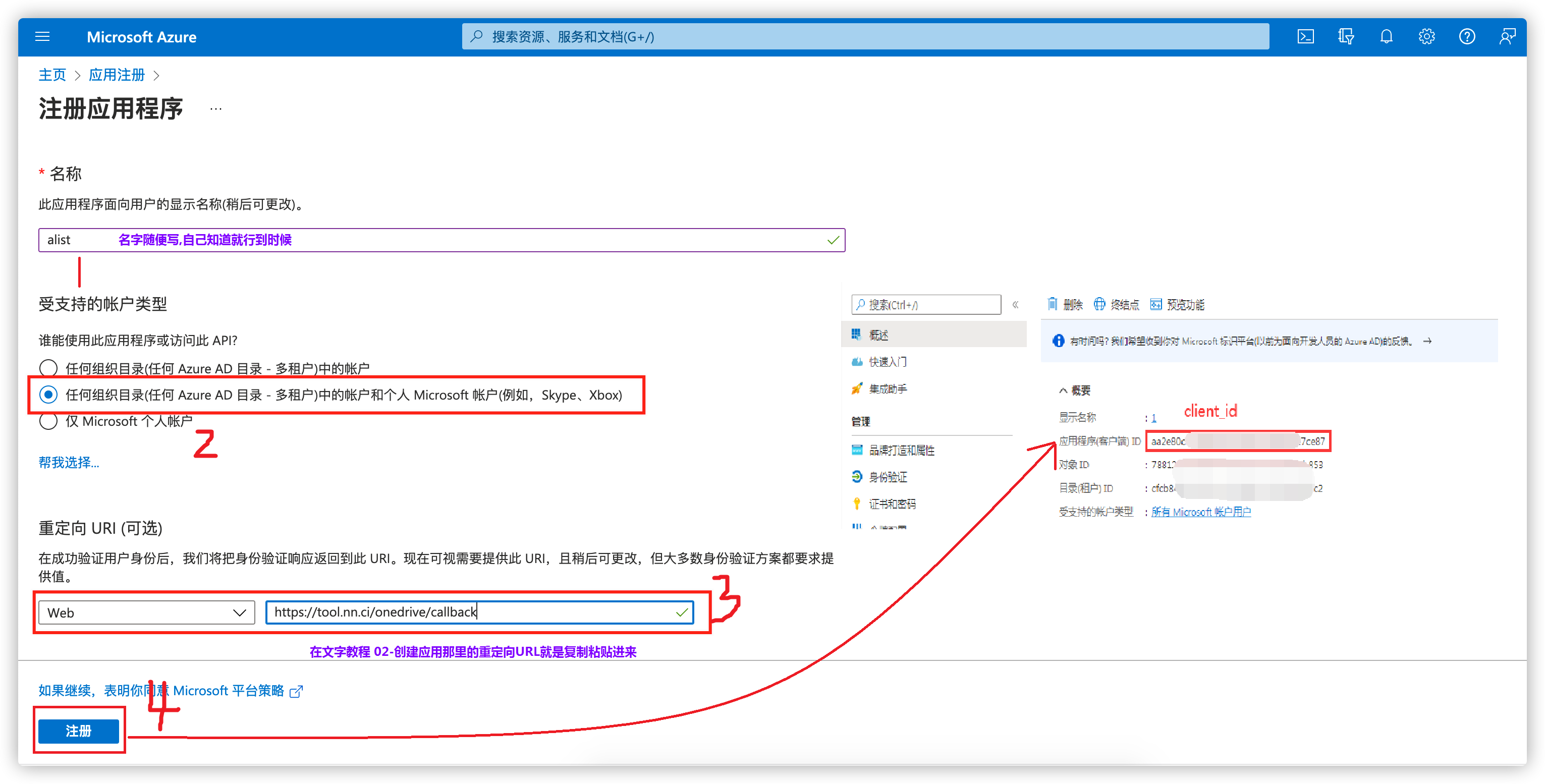
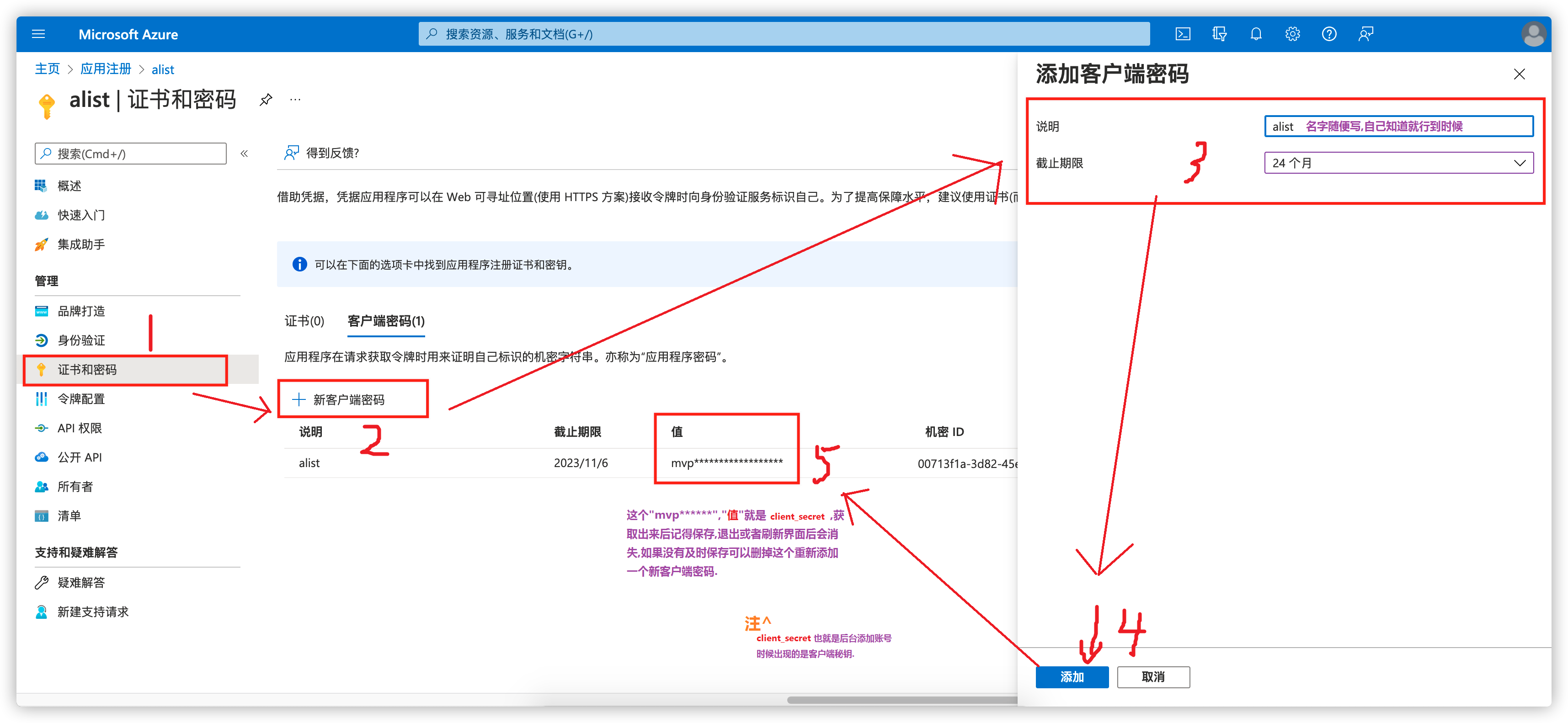
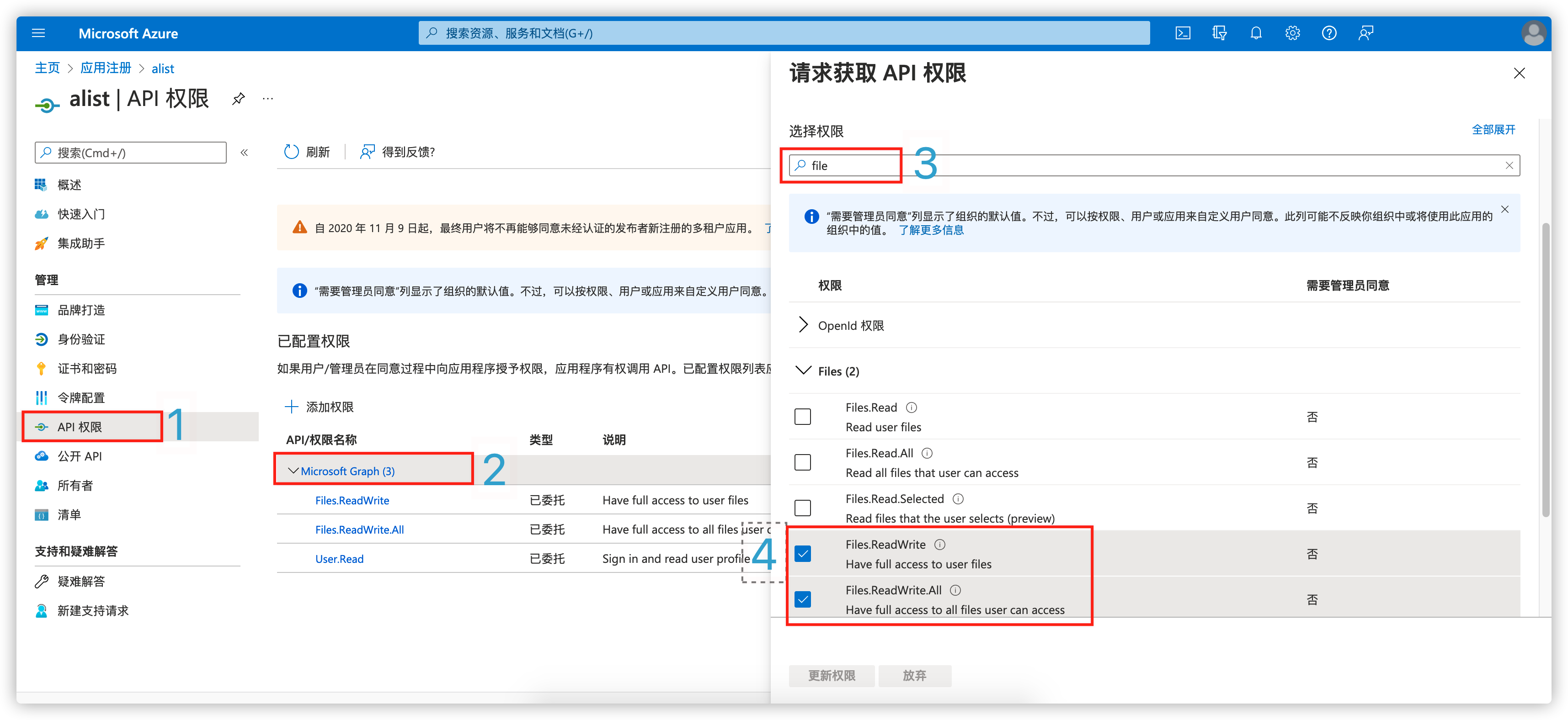
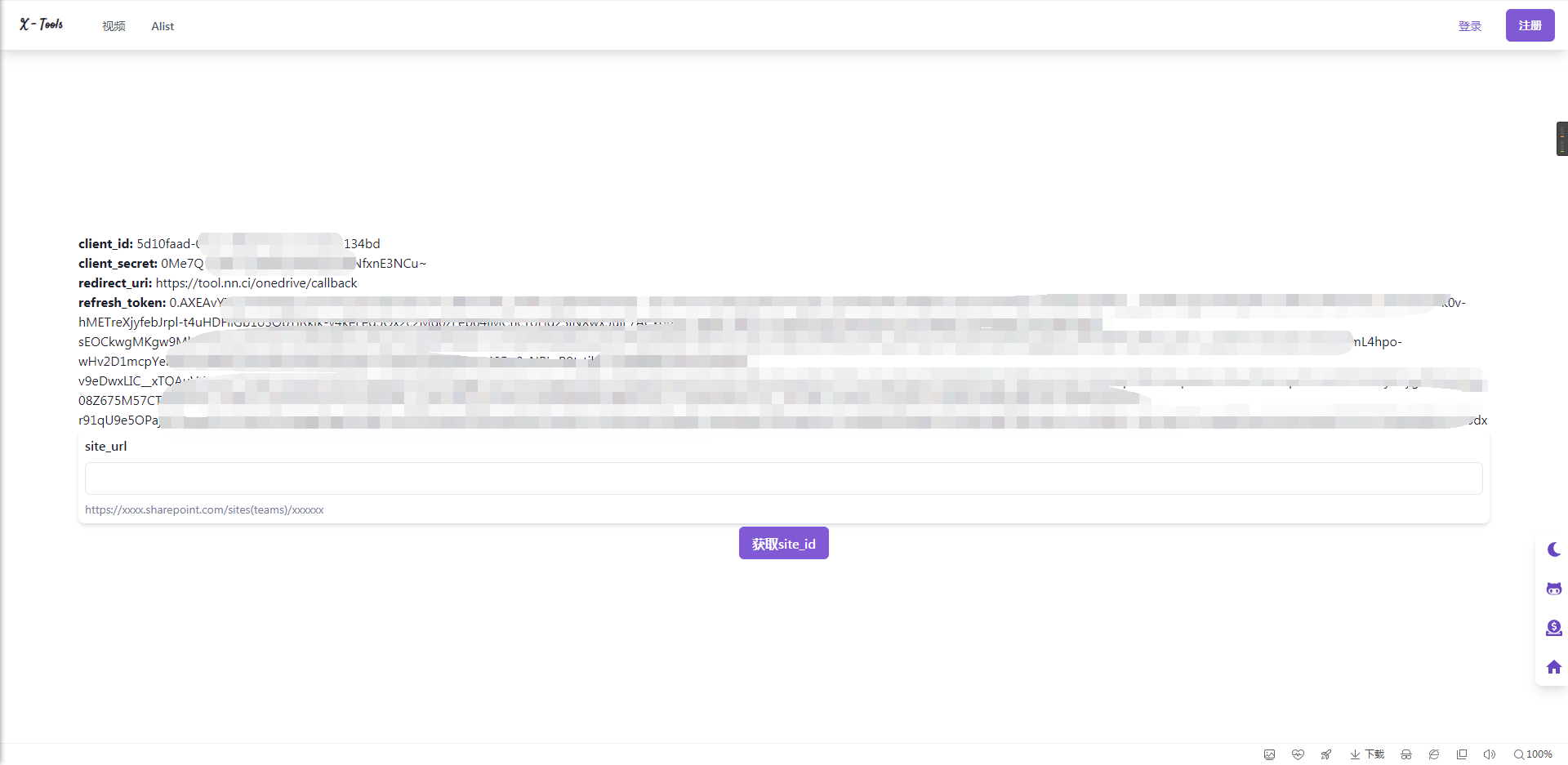



“You can't sign in here with a personal account. Use your work or school account instead.”
在最后获取刷新令牌的时候,点击就会跳转到OneDrive那边登录微软账号,然后就有这个提示了,所以这个必须要工作或者学校账号,才可以使用AList吗?个人账号不行?
请问挂载onedrive离线下载, 资源在本地下载完成之后在上传到onedrive的时候报错443, 这种问题是什么原因, 怎么处理呢?
Put "https://XXXmy.sharepoint.com/personal/XXX/_api/v2.0/drive /items/01QJ7KJ5KUX2KPVN3PXFCLLNXVCE2X3MKN/uploadSession?guid='...": read tcp [MYIPV6]:47996->[ONEDRIVE_IPV6]:443: read: connection reset by peer
按照教程挂载完,登录查看文件夹显示:failed get objs: failed to list objs
为啥API权限不起作用?不管我有没有配置权限,获取refresh token的时候授权的都是读写,实测也总是能读写,好奇怪
AList在线播放走服务器流量吗?比如我用AList在线播放OneDrive的视频,资源嗅探到的播放链接不是微软的,而是以我AList部署的网站的网址开头,是否是将服务器作为中转站了?
看你自己使用的是那种方式 你添加挂载的时候是否勾选了web代理选项
如果你没勾选Web代理 然后嗅探到的是你AList部署网站的你可以点击下载去服务器看看流量就知道了